电脑安装内存条后出现黑屏是什么原因?如何解决这个问题?
12
2025-04-06
当你遇到电脑安装耳机后无声的问题时,可能会感到困惑和沮丧。毕竟,没有声音意味着无法享受音乐、观看视频或进行视频通话。但别担心,本文将为你详细讲解可能的原因以及如何解决电脑安装耳机后无声的问题。
在开始深入问题之前,首先要确认耳机本身是否正常工作。以下是一些基本的检查步骤:
1.1确认耳机是否正常
尝试其他设备:将耳机插入手机、平板或另一台电脑中,看是否能够正常发出声音。如果在其他设备上耳机工作正常,那么问题可能出在你的电脑上。
1.2检查连接线
检查耳机插头:确保耳机插头没有损坏或弯曲。如果插头受损,可能会导致与电脑连接不良。
测试插孔:有时候耳机插孔可能被灰尘堵塞或者接口有损坏。试着用小刷子轻轻清理插孔,再尝试插入耳机。

如果耳机和连接线没有问题,那么问题可能出在电脑的设置上。
2.1音频驱动检查
驱动程序更新:过时的驱动程序可能导致声卡无法正确识别耳机。可以进入设备管理器检查声卡驱动是否有更新。同时,尝试重新安装或更新驱动程序。
2.2检查音量设置
系统音量:确保电脑的系统音量没有被静音并且调整到适当的水平。
应用音量:某些应用可能有自己的音量控制,确保在应用中也调整了音量设置。
2.3音频设备选择
默认设备设置:在声音设置中,确保耳机被设置为默认播放设备。同时检查是否有其他音频输出设备连接并影响到耳机。
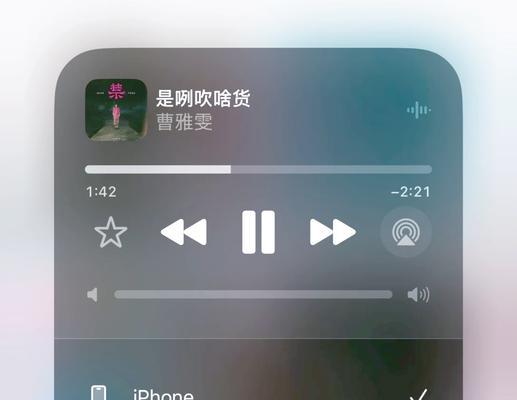
如果以上步骤都无法解决问题,那么可能是电脑硬件出现了问题。
3.1声卡检查
硬件故障:声卡硬件故障可能导致耳机无声。如果对电脑硬件比较熟悉,可以尝试检查声卡是否正确安装或查看是否有烧毁的迹象。
3.2BIOS设置
BIOS音频设置:进入BIOS检查音频设置,确保声卡没有被禁用。

如果上述步骤都不能解决你的问题,这里有一些更为深入的诊断方法和解决方案。
4.1专业诊断工具
使用音频诊断软件:可以下载专业的音频诊断工具,如StereoscopicAudioTest、AdobeAudition等,这些工具可以帮助你进一步检测问题。
4.2系统还原
系统还原点:如果你记得之前电脑是正常工作的,可以尝试创建一个系统还原点,然后还原到那个时间点。
4.3联系技术支持
制造商或技术支持:当所有的自我诊断和修复都无法解决问题时,可能需要联系电脑制造商或专业技术支持。
5.1戴耳机声音很小怎么办?
检查音量设置,确认没有开启静音;尝试增加系统音量和应用音量;检查是否有均衡器设置限制了音量;更换耳机测试,确认耳机本身无故障。
5.2电脑耳机声音断断续续?
检查连接线是否松动;尝试更换耳机插孔或使用USB声卡;更新声卡驱动程序;检查是否有干扰源,如无线路由器或蓝牙设备。
5.3电脑耳机有声音但很小?
仔细检查耳机插头是否有损坏;在声音设置中调整输出电平;使用耳机放大器;检查是否有背景噪音或环境噪音干扰。
电脑安装耳机后无声的问题可能是由于多种原因造成的,从简单的音量设置错误到复杂的硬件故障。通过本文的步骤,你可以逐一排查并找到解决方法。如果自己无法解决问题,不要犹豫联系专业人员进行协助。希望以上信息能帮助你顺利解决电脑耳机无声的问题。
版权声明:本文内容由互联网用户自发贡献,该文观点仅代表作者本人。本站仅提供信息存储空间服务,不拥有所有权,不承担相关法律责任。如发现本站有涉嫌抄袭侵权/违法违规的内容, 请发送邮件至 3561739510@qq.com 举报,一经查实,本站将立刻删除。